Aufruf und Durchführung der Datenprüfung
Zur Datenprüfung gelangen Sie über Datei / Verwaltung / Datenprüfung.
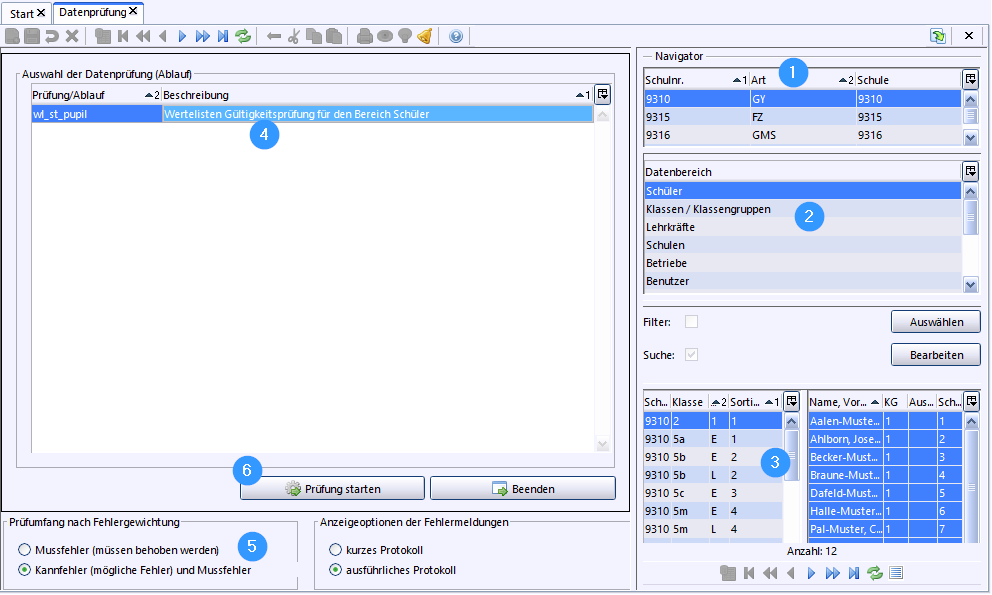
- Im Navigator ist Ihre Schule normalerweise bereits ausgewählt. Falls mehrere Schulen im Datenbestand vorhanden sind, wählen Sie die gewünschte Schulnummer aus.
Bei mehreren Schulen unter einer gemeinsamen Leitung müssen bei verschiedenen Schularten die Datenprüfungen schulscharf, d.h. jede Schulart einzeln durchgeführt werden (z. B. Berufliche Schulen: Schulzentrum mit Wirtschaftsschule und Berufsschule). Werden im Navigator beide Schulen gleichzeitig angewählt, wird nur die Schnittmenge an Datenprüfungen angezeigt, also nur die Datenprüfungen, die für beide Schularten erfolgen können. Die ausschließlich für eine Schulart bestimmten Datenprüfungen werden bei Mehrfachanwahl verschiedener Schularten ausgeblendet.
- Die Datenprüfung ist in verschiedene Datenbereiche unterteilt. Wählen Sie den gewünschten Datenbereich aus:
- Klassen/Klassengruppen: Überprüft die Eintragungen bei den Klassen bzw. Klassengruppen
Tipp: Führen Sie die Datenprüfung für Klassen bzw. Klassengruppen durch, bevor Sie die Datenprüfung für die Schüler starten.
- Schüler: Untersucht die Eintragungen bei den Schülern auf Fehler. Beachten Sie bitte, dass die Datenprüfung in diesem Bereich abhängig von der Rechnerleistung und Schülerzahl recht lange dauern kann.
Tipp: Führen Sie die Datenprüfung zunächst klassenweise durch. - Lehrkräfte: Überprüft die Eintragungen bei den Lehrkräften
- Schulen (Sammelbereich): Dieser Datenbereich ist besonders wichtig vor der Abgabe einer UP- oder US-Meldung. Der Bereich ist in vier Teilprüfungen gegliedert, die im großen Fenster Auswahl der Datenprüfung angezeigt werden (Datenprüfung US/UP). Diese Prüfungen sollten unbedingt direkt vor der Abgabe der UP/US durchgeführt werden.
- Unterrichtsbegleitendes Personal: Sucht nach Eintragungsfehlern, sofern Sie unterrichtsbegleitendes Personal eingegeben haben.
- Auswahl der zu überprüfenden Objekte. Sie können die Objekte (bei Schülern zunächst die Klassen auswählen) mit der Maus markieren.
- Auswahl der Datenprüfungen. Bis auf den Datenbereich Schulen wird hier nur eine Datenprüfung angezeigt. Diese bitte dennoch anklicken!
- Stellen Sie hier den Prüfungsumfang ein. Sie können die Voreinstellungen übernehmen. Ein Filtern nach Fehlerarten ist auch später bei der Anzeige der Plausifehler noch möglich (Kann-/Muss-Fehler wie oben bereits beschrieben).
- Klicken Sie hier, um die Prüfung zu starten.
Nach der Durchführung der Prüfung (im Beispiel der Datenbereich Schüler) öffnet sich ein weiterer Reiter Plausifehler.
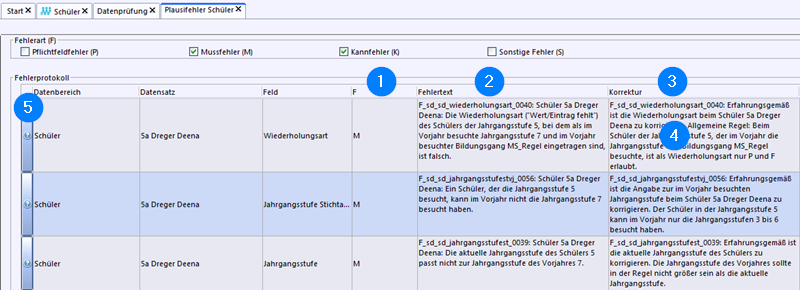
Mit Hilfe der Haken bei Fehlerart können Sie nach Fehlerarten filtern (Kann-/Muss-Fehler wie oben bereits beschrieben).
- Wichtig ist die Spalte F (Fehlerart). Solange hier noch „M“ stehen (Mussfehler), ist keine Abgabe der UP/US möglich.
- Der Fehlertext gibt Hinweise, welcher Fehler vorliegt.
- Unter Korrektur finden Sie einen Hinweis für eine mögliche Verbesserung.
- Mit einem Doppelklick gelangen Sie direkt zum fehlerhaften Datensatz und können diesen korrigieren.
- Ein Klick auf das Fragezeichen öffnet Ihnen in einem Browser die passende Hilfeseite auf www.asv.bayern.de. In der Dokumentation sind zusätzliche Hilfetexte zu problematischen und/oder schwer verständlichen Fehlern bzw. Fehlermeldungen hinterlegt.
Achtung: Sprungmarken funktionieren nur im aktuellen Schuljahr und nicht bei allen Programmstrukturen. Eine nicht funktionierende Sprungmarke leitet zusammhangslos in den Datenbereich Schulen.